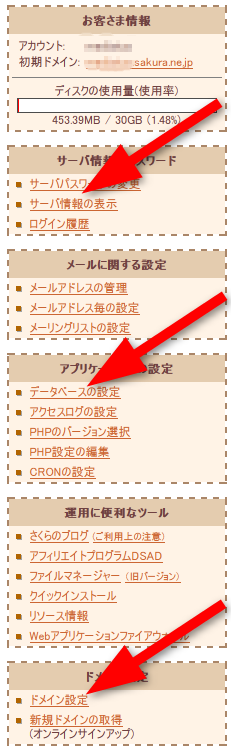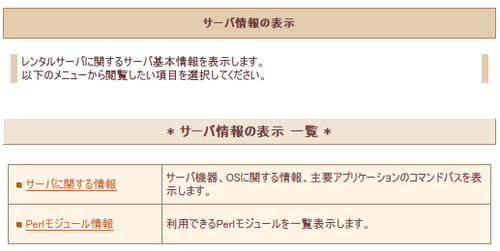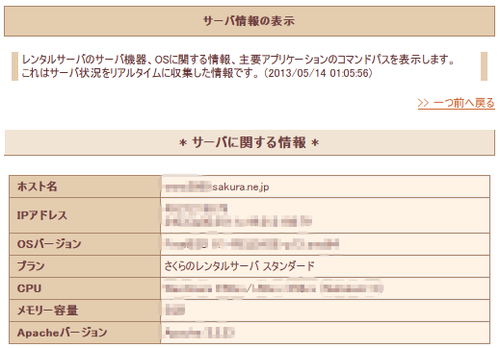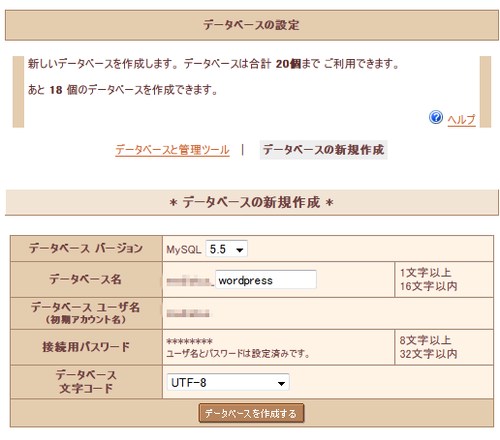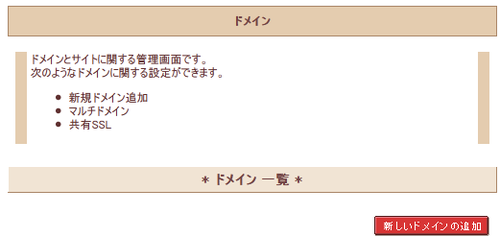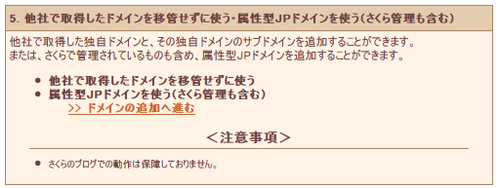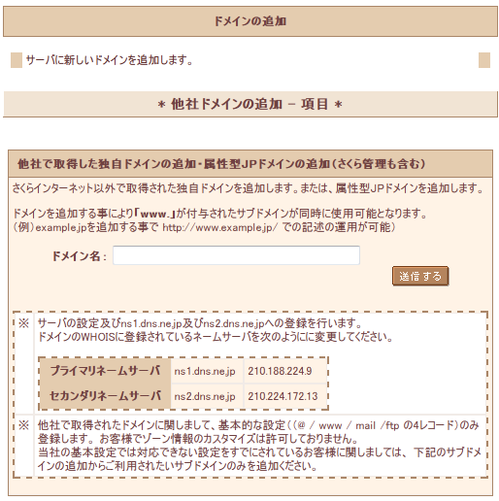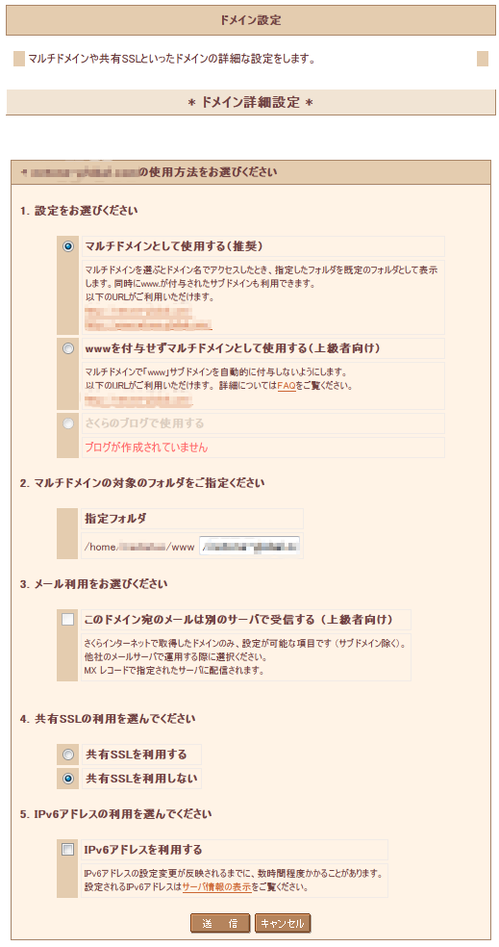さくらインターネット スタンダードプランにwordpressを移転したメモ
作業量さえ把握できていたら、簡単なお仕事です
先に確認するべき点は、さくらインターネット側の設定です
使ったことない人はこんな感じなんだなと思っていただければと思います
まずログインして、wordpressを移転させるために
- 「IPアドレスの確認」
- 「mysqlのdb作成」
- 「ドメインの設定」
下記矢印のある3点です
サーバのIPアドレスの確認
サーバに関する情報をクリックIPアドレスに表示されている数字をメモします
mysqlの作成
左メニューのデータベースの設定より
データベースの新規作成
データベースの最初はユーザー名に決まっているのでwordpressをいれるDBをwordpressとして
文字コードはUTF-8でデータベースを作成します
ドメインの設定
左メニューのドメイン設定より
新しいドメインの追加
nameserverは他社で設定するので5の他社で取得したドメインを移管せずに使うを選択
ドメイン名を入力して送信します
左メニューのドメイン設定より
先ほど設定したドメインをクリックして
フォルダを指定して送信します
移動先の設定はこれで完了です
移動元ドメインをexsample.comとします
exsample.comを自分のドメインに置き換えてください
さくらで契約したIDをs_sampleとします
移動元でファイルをtarで固める
移動元でwordpressのファイルとmysqlを用意します
移動元にコンソールでログインしてwordpressを入れているディレクトリの上に移動してtarで固めます$ tar zcf ./exsample.tar.gz ./exsample.commysqldumpでmysqlをエクスポートします(-u -pのオプションは適宜変更してください)
$ mysqldump --opt wp_exsample > exsample.sql -uuser -ppassword
ファイルが準備できたら、さくらのレンタルサーバーに転送します(s_sampleは適宜変更を)
$ scp ./exsample.tar.gz s_sample@s_sample.sakura.ne.jp:/home/s_sample
s_sample@s_sample.sakura.ne.jp's password:
exsample.tar.gz $ scp ./exsample.sql s_sample@s_sample.sakura.ne.jp:/home/s_sample
s_sample@s_sample.sakura.ne.jp's password:
exsample.sql
さくら側でファイルの展開
さくらインターネットの契約サーバにログインしてmysqlを最初に作成したDBに入れます(-u -p -hのオプションは適宜変換を)
$ mysql s_sample_wordpress < exsample.sql -us_sample -ppassword -hmysqlxxx.db.sakura.ne.jp
次にwordpressのファイルを展開して、wwwフォルダに移動します
$ tar zxf ./exsample.tar.gz
$ mv exsample.com wwwmysqlの接続サーバとidとpasswordを変更します
$ vi www/exsample.com/wp-config.php
表示確認
PCのhostsのIPアドレスを変更して
http://exsample.com/wp-admin/よりログインできるか確認
http://exsample.com/がきちんと表示できるか確認
問題が無ければnameserverのIPアドレスをさくらの契約したIPに変更
これで作業は完了です